如何设置win10系统恢复到某个时间点?很多用户希望将系统恢复到某个时间点,这样可以减少很多操作,但是不知道如何设置才能完成这个操作。所以,本期教程内容小编就把设置方法分享给大家,希望对广大用户有所帮助。![]() windows 10 22h 219045.2364 22in 1映像永久激活版本V2022
windows 10 22h 219045.2364 22in 1映像永久激活版本V2022
2.单击& ldquo在打开的界面左侧。系统保护& rdquo选项。

3.然后,在窗口中找到要还原的驱动器,通常是还原c盘,点击& ldquo选中之后。配置& rdquo纽扣。

4.把& ldquo在左上角启用系统保护& rdquo选中该框,然后单击确定。

5.然后单击& ldquo系统保护& rdquo以下& ldquo创建& rdquo纽扣。

6.然后在输入框中输入还原点的名称。您可以使用日期命令并单击& ldquo创建& rdquo,等待创建完成。

7.创建成功后,继续点击& ldquo配置& rdquo,为还原点设置适当的磁盘空间大小,然后单击确定进行保存。

8.最后,当电脑出现故障时,我们可以点击& ldquo恢复系统& rdquo还原某个时间点。

 小白号
小白号














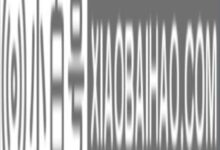

评论前必须登录!
注册